Sommaire
Installation virtualbox
Avec apt : apt install virtualbox virtualbox-ext-pack virtualbox-guest-additions-iso
(ou en passant par synaptic)
Activer l’USB sur une VM
Vérifier que ‘extension-pack‘ est bien installé : ‘Fichier – Préférences – Extensions‘; sinon : ‘ajouter extension’
Ajouter l’utilisateur courant au groupe ‘vboxusers’ : sudo usermod -aG vboxusers toto
Installation d’une VM Debian
Cocher la case « Skip Unattended Installation » pour pouvoir gérer le déroulement de l’installation :
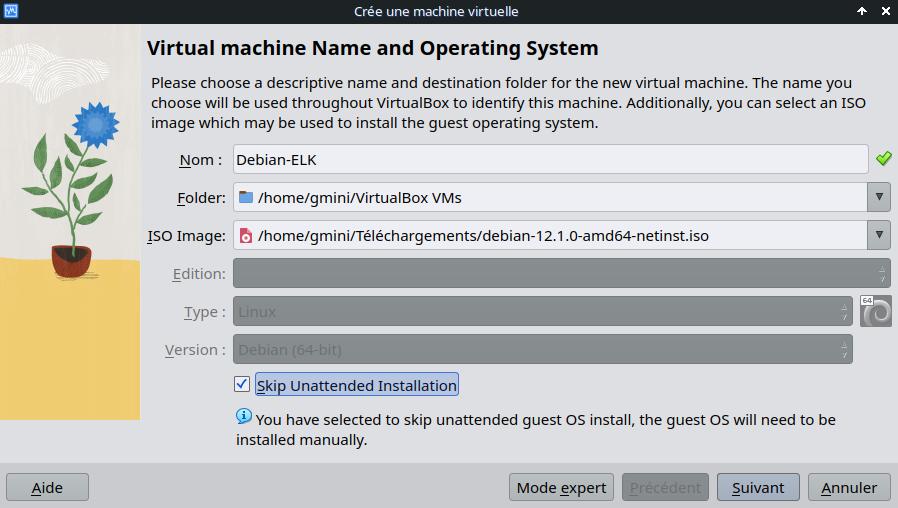
Installer les Addons sur une VM Linux
On met à jour la VM et on redémarre :apt updateapt upgradereboot
Une fois que la VM a redémarré, on installe les paquets qui permettront de compiler et d’installer les addons : apt install make gcc dkms linux-source linux-headers-$(uname -r)
On insère ensuite le CD vbox-guest-additions.iso : Périphériques – Insérer
On se rend ensuite à l’emplacement du montage du CDaddons : cd /media/cdrom0 et on lance l’installation : sh VBoxLinuxAdditions.run , puis on redémarre la VM
Note : Si le montage du CD ne s’est pas fait automatiquement (dossier /media/cdrom0 vide), il faut le faire manuellement :sudo mkdir -p /mnt/cdrom
sudo mount /dev/cdrom /mnt/cdrom
cd /mnt/cdrom
sudo sh ./VBoxLinuxAdditions.run --nox11